Word中分数怎么打出来-
- 格式:docx
- 大小:18.71 KB
- 文档页数:4
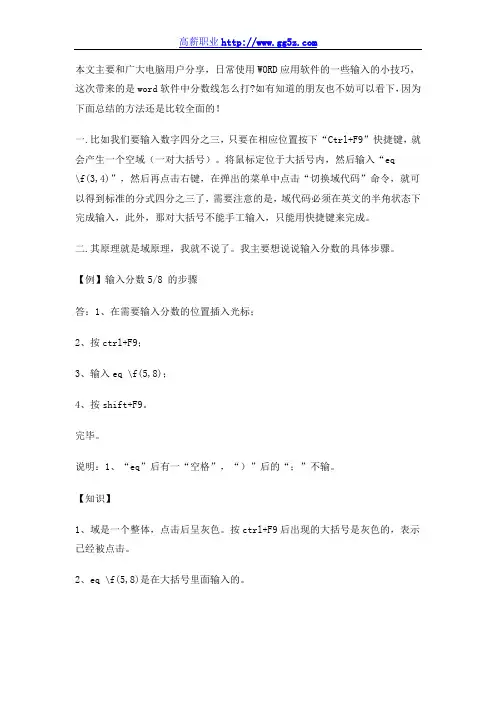
本文主要和广大电脑用户分享,日常使用WORD应用软件的一些输入的小技巧,这次带来的是word软件中分数线怎么打?如有知道的朋友也不妨可以看下,因为下面总结的方法还是比较全面的!一.比如我们要输入数字四分之三,只要在相应位置按下“Ctrl+F9”快捷键,就会产生一个空域(一对大括号)。
将鼠标定位于大括号内,然后输入“eq\f(3,4)”,然后再点击右键,在弹出的菜单中点击“切换域代码”命令,就可以得到标准的分式四分之三了,需要注意的是,域代码必须在英文的半角状态下完成输入,此外,那对大括号不能手工输入,只能用快捷键来完成。
二.其原理就是域原理,我就不说了。
我主要想说说输入分数的具体步骤。
【例】输入分数5/8 的步骤答:1、在需要输入分数的位置插入光标;2、按ctrl+F9;3、输入eq \f(5,8);4、按shift+F9。
完毕。
说明:1、“eq”后有一“空格”,“)”后的“;”不输。
【知识】1、域是一个整体,点击后呈灰色。
按ctrl+F9后出现的大括号是灰色的,表示已经被点击。
2、eq \f(5,8)是在大括号里面输入的。
3、shift+F9是切换域代码的快捷键,若忘记了,可以点击(呈灰色)或选中(呈黑色)域后,点击右键,在出现的快捷菜单上点击左键切换域代码选项。
如{eq \f(m,8)}切换域代码,变为域m/8 ,而域m/8 切换域代码,变为域{eq \f(m,8)}。
4、输入一个分数之后,若再想输入第二个分数,则可以选中第一个分数,出现黑色背景(注意不是灰色,灰色不能被复制),复制,粘贴到新位置,选中它,切换域代码,变为大括号形式,修改想要的分数,最后再切换域代码,变回分数形式,于是就完成第二个分数的输入。
三、在OFFICE 2000中输入分数。
打开WORD,在插入中-到域-(类别)改为等式和等号,在下面域名中选中Eq,选中后再选择下面的域代码一项,再选项一项,出现了一个对话框,选择\f( , )一项,用鼠标激两下,在出现在对话框中打上数字,注意在分号以前打分子,分号以后打分母,打上以后点确定就会在WORD上出现分数了。
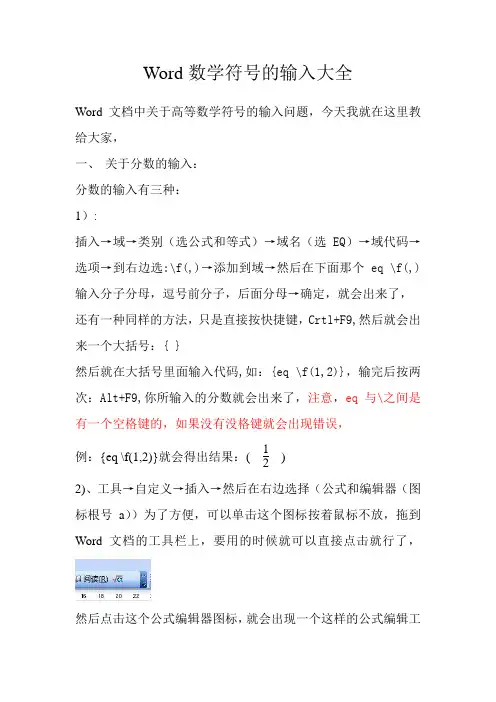
Word数学符号的输入大全
Word文档中关于高等数学符号的输入问题,今天我就在这里教给大家,
一、关于分数的输入:
分数的输入有三种:
1):
插入→域→类别(选公式和等式)→域名(选EQ)→域代码→选项→到右边选:\f(,)→添加到域→然后在下面那个eq \f(,)输入分子分母,逗号前分子,后面分母→确定,就会出来了,还有一种同样的方法,只是直接按快捷键,Crtl+F9,然后就会出来一个大括号:{ }
然后就在大括号里面输入代码,如:{eq \f(1,2)},输完后按两次:Alt+F9,你所输入的分数就会出来了,注意,eq与\之间是有一个空格键的,如果没有没格键就会出现错误,
例:{eq \f(1,2)}就会得出结果:( 1 2)
2)、工具→自定义→插入→然后在右边选择(公式和编辑器(图标根号a))为了方便,可以单击这个图标按着鼠标不放,拖到Word文档的工具栏上,要用的时候就可以直接点击就行了,
然后点击这个公式编辑器图标,就会出现一个这样的公式编辑工
具条
:
就可以写你要写任何的数学符号了,这里面基本包括了所有的公式输入,比如:分数,导数,积分,根号
如图3,是导数符号等,12就是分数及根号的输入,13(下标和上标模板)是次方对数等, 数学里面的一切公式都可以在这里完成。
比如我要输入一个一元二次方程式:a ac b b 242
-±- 如两个重要极限中的一个:e x
x x =+∞→)11(lim 弹性:)
()(lim lim 0
00
000
0000x f x x f y x x y x x y y
E x x X '=∙∆∆=∆∆=→∆→∆ 总之所有的都可以在这里完成。
![[在word中如何输入分数]怎样在word中输入分数](https://uimg.taocdn.com/161324f40875f46527d3240c844769eae009a3ce.webp)
[在word中如何输入分数]怎样在word中输入分数篇一: 怎样在word中输入分数怎样输入分数因为教高年级数学,制作试题和作业常常要用上分数,可是在WORD上我发现一般没有安装现成的数学公式,于是每次碰到要输入分数就只能用3/4的形式了,我看着别扭,学生看着新鲜。
可是毕竟和教材上的常用分数的形式不同,尤其是带分数更不知道如何出示。
甚至只能悄悄地改用展示台,用彩色笔直接写出来。
想想接触过那么多软件,只有WPS里有现成的分数形式,其余都没有,真是郁闷。
我也问过很多打印室的人,除了安装一个数学公式,好像别无他法。
可是下载有时一个很麻烦的问题。
分数的打法一直困扰着我。
今天经过高人的指点和自己的摸索,终于有了一些解决的办法。
在WORD里不安装数学公式也可以直接打出分数的。
方法是:点击“插入”,找到“域”,打开后在“域名”中找出“Eq”点击“域代码”,打开“选项”,从对话框中找到“/F”点击“添加到域”,在域代码中添加需要的数字,即/F,再确定一下,所需的分数就出来了。
打带分数就更容易了,只要在分数前面点击光标输入一个数字就可以了,你看看吧3,怎么样?如果要打很多分数不是很麻烦吗?我又发现一个比较快捷的方法。
先按我前面的办法打出一个分数,再进行复制粘贴,只要选定后打开右键的“切换域代码”就变成了,我们只要修改那些怪怪的代码里的数字,然后再选定后点击右键的“切换域代码”就还原了。
哈哈,两次操作就搞定哦!但是在PPT里却遇到了麻烦。
WORD里的分数复制过去没有用,那做课件时怎么出示分数呢?经过摸索,利用两个文本框我们也一样解决了这个问题。
先用一个文本框输入有下划线的数字做分子,再用一个文本框输入一个数字做分母,接下来把这两个文本框组装成一个整体,全部选定后右键点击“组合”,这样我们的分数输入就成功了,要输入别的分数你只要复制这个组合,再粘贴出来直接修改数字就可以了。
如果要打带分数就必须是三部分的组合了。
还要注意的是,这样在PPT里打出的分数是以图形方式出现的,所以可以自由移动,可变大变小。
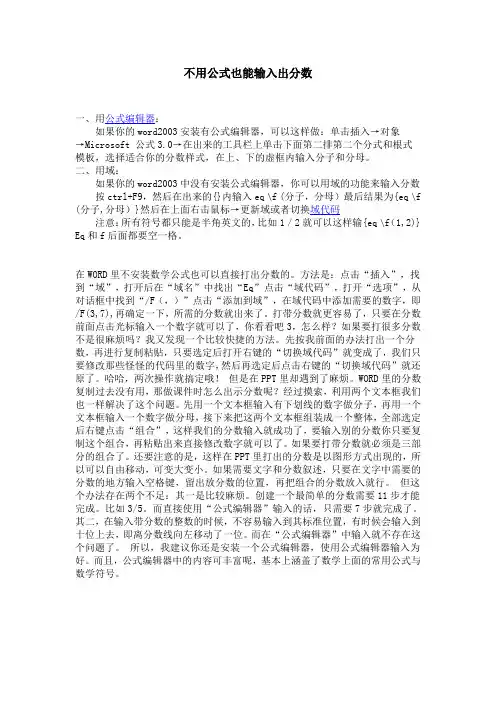
不用公式也能输入出分数一、用公式编辑器:如果你的word2003安装有公式编辑器,可以这样做:单击插入→对象→Microsoft 公式3.0→在出来的工具栏上单击下面第二排第二个分式和根式模板,选择适合你的分数样式,在上、下的虚框内输入分子和分母。
二、用域:如果你的word2003中没有安装公式编辑器,你可以用域的功能来输入分数按ctrl+F9,然后在出来的{}内输入eq \f (分子,分母)最后结果为{eq \f (分子,分母)}然后在上面右击鼠标→更新域或者切换域代码注意:所有符号都只能是半角英文的,比如1/2就可以这样输{eq \f(1,2)} Eq和f后面都要空一格。
在WORD里不安装数学公式也可以直接打出分数的。
方法是:点击“插入”,找到“域”,打开后在“域名”中找出“Eq”点击“域代码”,打开“选项”,从对话框中找到“/F(,)”点击“添加到域”,在域代码中添加需要的数字,即/F(3,7),再确定一下,所需的分数就出来了。
打带分数就更容易了,只要在分数前面点击光标输入一个数字就可以了,你看看吧3,怎么样?如果要打很多分数不是很麻烦吗?我又发现一个比较快捷的方法。
先按我前面的办法打出一个分数,再进行复制粘贴,只要选定后打开右键的“切换域代码”就变成了,我们只要修改那些怪怪的代码里的数字,然后再选定后点击右键的“切换域代码”就还原了。
哈哈,两次操作就搞定哦!但是在PPT里却遇到了麻烦。
WORD里的分数复制过去没有用,那做课件时怎么出示分数呢?经过摸索,利用两个文本框我们也一样解决了这个问题。
先用一个文本框输入有下划线的数字做分子,再用一个文本框输入一个数字做分母,接下来把这两个文本框组装成一个整体,全部选定后右键点击“组合”,这样我们的分数输入就成功了,要输入别的分数你只要复制这个组合,再粘贴出来直接修改数字就可以了。
如果要打带分数就必须是三部分的组合了。
还要注意的是,这样在PPT里打出的分数是以图形方式出现的,所以可以自由移动,可变大变小。

在word里面怎么打分数?
我想在word里面打分数,本想找找教微机的教师。
突然想到上一次他给我们上的那一课,找微机能手不如找找网络搜索。
确实让我找到了,虽然花费了我一晚上的时间,但是也值了。
在网络搜索上让我找到了很好用而且很简单的一种方法,希望别的老师能用上。
在word里面打分数最简单的方法:
用EQ域(如果您的电脑没有安装公式编辑器的话可用此法)。
具体方法如下:
按“Ctrl+F9”组合键,出现灰底的大括号,里面有光标在闪动,在这个大括号里面输入“eq \f(X,Y)”(不含双引号,eq后面有空格),其中X、Y分别是分子和分母的式子(中文也行);最后按一下“Shift+F9”组合键,这个分式就打出来了。
例如:要输入分数3X/5的话,在这个大括号里面输入
“eq \f(3X,5) ”(不含双引号,eq后面有空格),最后按一下
“Shift+F9”组合键,这个分数3X
5
就打出来了。
注意:(1)eq后面有个空格;
(2)输入域代码时要在英语输入法状态下输入。
还是花几秒钟下载一下哦,以备不时之需,好东西要大家一起分享。
【︶ㄣ`叶子dē离开´ㄜ︵】。
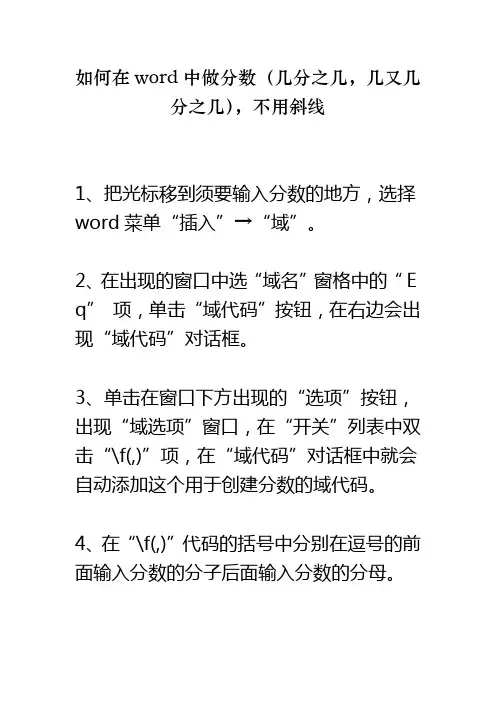
如何在word中做分数(几分之几,几又几
分之几),不用斜线
1、把光标移到须要输入分数的地方,选择word菜单“插入”→“域”。
2、在出现的窗口中选“域名”窗格中的“Eq”项,单击“域代码”按钮,在右边会出现“域代码”对话框。
3、单击在窗口下方出现的“选项”按钮,出现“域选项”窗口,在“开关”列表中双击“\f(,)”项,在“域代码”对话框中就会自动添加这个用于创建分数的域代码。
4、在“\f(,)”代码的括号中分别在逗号的前面输入分数的分子后面输入分数的分母。
5、单击“确定”按钮返回word的编辑界面,这时分数就出现在文章中。
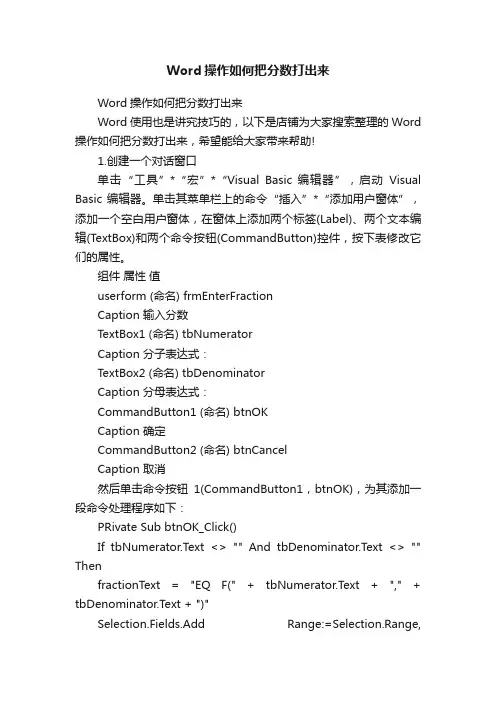
Word操作如何把分数打出来Word操作如何把分数打出来Word使用也是讲究技巧的,以下是店铺为大家搜索整理的Word 操作如何把分数打出来,希望能给大家带来帮助!1.创建一个对话窗口单击“工具”*“宏”*“Visual Basic 编辑器”,启动Visual Basic 编辑器。
单击其菜单栏上的命令“插入”*“添加用户窗体”,添加一个空白用户窗体,在窗体上添加两个标签(Label)、两个文本编辑(TextBox)和两个命令按钮(CommandButton)控件,按下表修改它们的属性。
组件属性值userform (命名) frmEnterFractionCaption 输入分数TextBox1 (命名) tbNumeratorCaption 分子表达式:TextBox2 (命名) tbDenominatorCaption 分母表达式:CommandButton1 (命名) btnOKCaption 确定CommandButton2 (命名) btnCancelCaption 取消然后单击命令按钮1(CommandButton1,btnOK),为其添加一段命令处理程序如下:PRivate Sub btnOK_Click()If tbNumerator.Text <> "" And tbDenominator.Text <> "" ThenfractionText = "EQ F(" + tbNumerator.Text + "," + tbDenominator.Text + ")"Selection.Fields.Add Range:=Selection.Range,Type:=wdFieldEmpty, Text:= _fractionText, PreserveFormatting:=FalseEnd IffrmEnterFraction.HideEnd Sub单击命令按钮2(CommandButton2,btnCancel),为其添加一段命令处理程序如下:Private Sub btnCancel_Click()frmEnterFraction.HideEnd Sub最后给窗体的激活事件(UserForm_Activate)添加如下程序段:Private Sub UserForm_Activate()Load frmEnterFractionEnd Sub2. 创建调用该对话窗口的宏命令单击Visual Basic编辑器菜单栏上的“插入”*“添加模块”命令,在代码编辑窗口输入如下程序段:Sub EnterFraction()frmEnterFraction.ShowEnd Sub完成上述步骤后,保存整个工作,切换回Word,就可以使用该宏命令了。
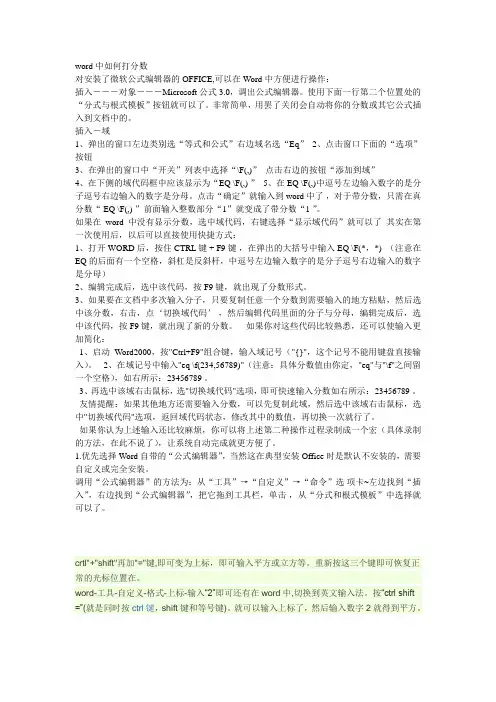
word中如何打分数对安装了微软公式编辑器的OFFICE,可以在Word中方便进行操作:插入---对象---Microsoft公式3.0,调出公式编辑器。
使用下面一行第二个位置处的“分式与根式模板”按钮就可以了。
非常简单,用罢了关闭会自动将你的分数或其它公式插入到文档中的。
插入-域1、弹出的窗口左边类别选“等式和公式”右边域名选“Eq”2、点击窗口下面的“选项”按钮3、在弹出的窗口中“开关”列表中选择“\F(,)”点击右边的按钮“添加到域”4、在下侧的域代码框中应该显示为“EQ \F(,) ”5、在 EQ \F(,)中逗号左边输入数字的是分子逗号右边输入的数字是分母。
点击“确定”就输入到word中了,对于带分数,只需在真分数“ EQ \F(,) ”前面输入整数部分“1”就变成了带分数“1 ”。
如果在word中没有显示分数,选中域代码,右键选择“显示域代码”就可以了其实在第一次使用后,以后可以直接使用快捷方式:1、打开WORD后,按住CTRL 键 + F9 键,在弹出的大括号中输入EQ \F(*,*) (注意在EQ的后面有一个空格,斜杠是反斜杆,中逗号左边输入数字的是分子逗号右边输入的数字是分母)2、编辑完成后,选中该代码,按F9 键,就出现了分数形式。
3、如果要在文档中多次输入分子,只要复制任意一个分数到需要输入的地方粘贴,然后选中该分数,右击,点‘切换域代码’,然后编辑代码里面的分子与分母,编辑完成后,选中该代码,按F9 键,就出现了新的分数。
如果你对这些代码比较熟悉,还可以使输入更加简化:1、启动Word2000,按"Ctrl+F9"组合键,输入域记号("{}",这个记号不能用键盘直接输入)。
2、在域记号中输入"eq \f(234,56789)"(注意:具体分数值由你定,"eq"与"\f"之间留一个空格),如右所示:23456789 。
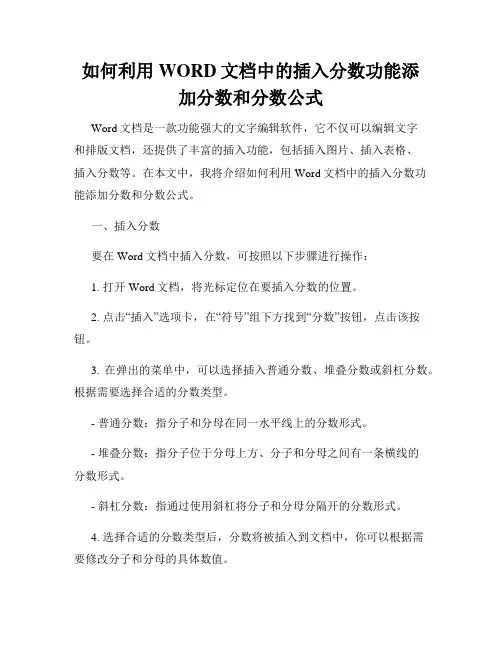
如何利用WORD文档中的插入分数功能添加分数和分数公式Word文档是一款功能强大的文字编辑软件,它不仅可以编辑文字和排版文档,还提供了丰富的插入功能,包括插入图片、插入表格、插入分数等。
在本文中,我将介绍如何利用Word文档中的插入分数功能添加分数和分数公式。
一、插入分数要在Word文档中插入分数,可按照以下步骤进行操作:1. 打开Word文档,将光标定位在要插入分数的位置。
2. 点击“插入”选项卡,在“符号”组下方找到“分数”按钮,点击该按钮。
3. 在弹出的菜单中,可以选择插入普通分数、堆叠分数或斜杠分数。
根据需要选择合适的分数类型。
- 普通分数:指分子和分母在同一水平线上的分数形式。
- 堆叠分数:指分子位于分母上方、分子和分母之间有一条横线的分数形式。
- 斜杠分数:指通过使用斜杠将分子和分母分隔开的分数形式。
4. 选择合适的分数类型后,分数将被插入到文档中,你可以根据需要修改分子和分母的具体数值。
二、插入分数公式除了插入普通分数外,Word还提供了插入分数公式的功能。
要使用插入分数公式功能,可按照以下步骤进行操作:1. 打开Word文档,将光标定位在要插入分数公式的位置。
2. 点击“插入”选项卡,在“符号”组下方找到“方程”按钮,点击该按钮。
3. 在弹出的菜单中,选择“分数”。
4. 在分数公式编辑框中,可以输入或编辑分子和分母的内容。
你可以使用键盘上的方向键或单击鼠标将光标移动到分子或分母中。
5. 输入完分子和分母的内容后,按下“Enter”键,分数公式将被插入到文档中。
需要注意的是,插入分数公式的功能可以在Word中创建简单的分数公式,但对于复杂的数学公式,建议使用专业的数学公式编辑软件。
总结:通过上述步骤,我们可以轻松地利用Word文档中的插入分数功能添加分数和分数公式。
无论是插入普通分数还是插入分数公式,Word都提供了简单易用的操作界面,使我们能够方便快捷地实现所需效果。
希望以上介绍能够帮助到你,愿你能在使用Word文档时灵活运用插入分数功能,使文档内容更加丰富和精确。


如何在Word中输入分数线?
方法一:用公式编辑器。
从菜单栏里选择“插入“->“对象”,然后选择“Microsoft 公式3.0”就可以编辑任何你想要的公式了。
(使用本方法的前提是您的电脑中装了“Micr osoft 公式3.0”)
方法二:用EQ域(如果您的电脑没有安装公式编辑器的话可用此法)。
具体方法如下:
按“Ctrl+F9”组合键,出现灰底的大括号,里面有光标在闪动,要输入分数的话,在这个大括号里面输入“eq \f(x,y)”(不含双引号),其中x、y分别是分子和分母;最后按一下“Shift+F9”组合键,这个X/Y分数就打出来了。
注:1.eq后面有个空格;
2.输入域代码时要在英语输入法状态下输入。
至于你要在分子和分母中输入上标和下标的问题,Word中有一组快捷键:上标快捷键为“Shift+Ctrl+=”,下标快捷键为“Ctrl+=”。
比如你的分数的分子是X的平方,先输入X,按一下“Shift+Ctrl+=”上标组合键进入上标输入状态,输入2,X的平方就输入完成了,再按一下“Shift+Ctrl+=”上标组合键恢复到正常输入状态。
要输入下标方法相同,只不过按的是“Ctrl+=”组合键。
Word输入分数(分子分母)技巧
输入分数
方法有两种,一种是用公式,一种是用EQ域。
像上标下标等则真接用快乐键:上标:ctrl+shift+= 下标:ctrl+=
举例来说吧:1/2
1、在WORD上面的“工具栏”的最右边的空白的地方(WORD 窗口的右上角处)点鼠标右键。
2、在弹出的小框里点最下面的“自定义(C...)”
3、在弹出的里面选“命令”---“插入”---“公式编辑器”
4、左键点住不放,拖到WORD工具栏的任意地方,如“居中”旁边。
5、想打什么公式就点一下这个工具栏上的公式编辑器的“根号”小图标,选择你的公式形状,如1/2,在上面打上1,按键盘上的Tab键,就能输入下面的2了。
最后在空白的地方点一下鼠标就行了。
这个是用域的,最好记下各EQ域代码开关。
1.在word中先按下ctrl+F9 调出域的编辑方式.{} (此括号不能直接用键盘输入).
2.在括号内输入{eq \\f(3,4)} (eq 与\\f间有一个空格).
3.鼠标选中{eq \\f(3,4)} 按下f9键更新域
4.如果是在OFFICE 2003中,打开WORD,在插入中-到域-(类别),打到域名为ep的项,打开公式编辑器,可以发现--的公式,在*中输入分子和分母即可.。
如何在word中输入分数(推荐)三种万能的方法方法一:插入=》域1、弹出的窗口左边类别选“等式和公式”右边域名选“Eq”2、点击窗口下面的“选项”按钮3、在弹出的窗口中“开关”列表中选择“\F(,)”点击右边的按钮“添加到域”4、在下侧的域代码框中应该显示为“EQ\F(,)”5、在EQ\F(,)中逗号左边输入数字的是分子逗号右边输入的数字是分母。
点击“确定”就输入到word中了如果在word中没有显示分数,选中域代码,右键选择“显示域代码”就可以了方法二:1、打开WORD后,按住CTRL键+F9键,在弹出的大括号中输入EQ\F(*,*)(注意在EQ的后面有一个空格,斜杠是反斜杆,中逗号左边输入数字的是分子逗号右边输入的数字是分母)2、编辑完成后,选中该代码,按F9键,就出现了分数形式。
3、如果要在文档中多次输入分子,只要复制任意一个分数到需要输入的地方粘贴,然后选中该分数,右击,点‘切换域代码’,然后编辑代码里面的分子与分母,编辑完成后,选中该代码,按F9键,就出现了新的分数。
方法三:Office里面默认是没有安装公式编辑器的。
需要重新运行一下安装程序,如果是刚开始全新安装Office,选择自定义安装,一般普通老师桌面应用可以去掉access 和outlook两个组件。
具体方法:在Word中单击“工具/自定义”选项,然后在“自定义”窗口中单击“命令”项,在左边单击“插入”,在右边找到“公式编辑器”,将它拉到工具按钮栏或菜单的某个位置,再将“自定义”窗口关闭。
单击刚拖出来的“公式编辑器”按钮,会出现一个窗口,提示是否安装公式编辑器,然后提示插入Office光盘。
装完后“公式编辑器”就可以使用了。
另外,你也可以直接运行Office的安装文件,然后选“添加或删除功能”,接着展开“Office工具”,将“公式编辑器”设为“在本机运行全部程序”,再单击“开始更新”。
更新完后,公式编辑器就可以用了。
公式编辑器的使用在安装完成后,为了使用方便,可以在界面上添加一个公式编辑器按钮,方法是:单击“视图”—“工具栏”—“自定义”—“命令”,在“类别”中选择“插入”,在“命令”中选择“公式编辑器”,并把“”拉到界面中的适当位置。
word快速输入分数方法:按ctrl+f9,此时工作区会出现{},然后在{}内输入eq \f(分子,分母),注意eq 与\之间有一个空格,把光标定位在{}内,然后按shift+f9,这样一个分数就出现了。
修改分数,要先按shift+f9,然后再改分子与分母值就可以了。
在表格上面加空行在Word文档中,如果一个表格位于首页且上面是没有空行,要想在其上添加标题可以将光标置于左上角第一个单元格中(单元格内有文字则放在文字前),回车,表格上方就会空出一行了。
注意:如果表格上方有文字或空行,这种方法无效。
一、把PPT转WORD形式的方法1.利用"大纲"视图打开PPT演示文稿,单击"大纲",在左侧"幻灯片/大纲”任务窗格的“大纲”选项卡里单击一下鼠标,按"Ctrl+A"组合健全选内容,然后使用"Ctrl+C"组合键或右键单击在快捷菜单中选择"复制"命令,然后粘贴到Word里。
提示:这种方法会把原来幻灯片中的行标、各种符号原封不动的复制下来。
2.利用"发送"功能巧转换打开要转换的PPT幻灯片,单击"文件"→"发送"→"MicrosoftWord"菜单命令。
然后选择"只使用大纲"单选按钮并单击"确定"按钮,等一会就发现整篇PPT文档在一个Word文档里被打开。
提示:在转换后会发现Word有很多空行。
在Word里用替换功能全部删除空行可按"Ctrl+H"打开"替换"对话框,在"查找内容"里输入"^p^p",在"替换为"里输入"^p",多单击几次"全部替换"按钮即可。
Word中分数怎么打出来?
方法一、利用Word中的“域”来输入分数
①进入菜单栏的“插入”列表,选择“域”,在弹出的“域”窗口中的“域名”下面找到“Eq”,然后单击下面的“域代码”;
②单击“域代码”后旁边就会出现一个“选项”按钮,点击“选项”按钮,在弹出的“域选项”下面的“开关”中,找到“\F(,)”;
③双击“\F(,)”,然后在下面的方框中的“\F(,)”,逗号前面输入5,逗号后面输入8(表示八分之五),然后依次确定,此时,分数就已经出现在Word文档中了。
方法二、利用Word公式编辑器来输入分数
这个挺简单的,大家先去到Word联盟下载个,地址:Word公式编辑器下载 - /html/2269.html;
下载完毕以后直接双击“MathType.exe”运行,当然你也可以在Word中打开公式编辑器。
依次打开“插入”-->对象-->然后找到“MathType 6.0 Equation”确定,就可以从Word中打开编辑器了。
然后,找到分数符号,如上图中红色区域就是分数。
分数输入完成后,我们将公式编辑器中的八分之五复制到Word文档中就算完成了。
怎样?还算很简单吧!。
Word 中分数怎么打出来? 篇一:如何在 word 中输入分数(推荐) 三种万能的方法 如何在 word 中输入分数(推荐) 三种万能的方法 方法一: 插入=》域 1、弹出的窗口左边类别选“等式和公式”右边域名选“Eq” 2、点击窗口下面的“选项”按钮 3、在弹出的窗口中“开关”列表中选择“\F(,)”点击右边的按钮“添加到域” 4、在下侧的域代码框中应该显示为“EQ \F(,) ” 5、在 EQ \F(,)中逗号左边输入数字的是分子逗号右边输入的数字是分母。
点击“确定”就 输入到 word 中了 如果在 word 中没有显示分数,选中域代码,右键选择“显示域代码”就可以了 方法二: 1、打开 WORD 后,按住 CTRL 键 +F9 键 ,在弹出的大括号中输入 EQ \F(*,*) (注意在 EQ 的后面有一个空格,斜杠是反斜杆,中逗号左边输入数字的是分子逗号右 边输入的数字是分母) 2、编辑完成后,选中该代码,按 F9 键,就出现了分数形式。
3、如果要在文档中多次输入分子,只要复制任意一个分数到需要输入的地方粘贴,然后 选中该分数,右击,点‘切换域代码’ ,然后编辑代码里面的分子与分母,编辑完成后,选中该 代码,按 F9 键,就出现了新的分数。
方法三: Office 里面默认是没有安装公式编辑器的。
需要重新运行一下安装程序,如果是刚开始全 新安装 Office, 选择自定义安装, 一般普通老师桌面应用可以去掉 access 和 outlook 两个组件。
具体方法:在 Word 中单击“工具/自定义”选项,然后在“自定义”窗口中单击“命令”项,在左边 单击“插入”,在右边找到“公式编辑器”,将它拉到工具按钮 栏或菜单的某个位置,再将“自定义”窗口关闭。
单击刚拖出来的“公式编辑器”按钮,会 出现一个窗口,提示是否安装公式编辑器,然后提示插入 Office 光 盘。
装完后“公式编辑器”就可以使用了。
另外,你也可以直接运行 Office 的安装文件, 然后选“添加或删除功能”,接着展开“Office 工具”,将 “公式编辑器”设为“在本机运行全部程序”,再单击“开始更新”。
更新完后,公式编辑器就 可以用了。
公式编辑器的使用 在安装完成后, 为了使用方便, 可以在界面上添加一个公式编辑器按钮, 方法是: 单击“视 图”—“工具栏”—“自定义”—“命令”,在“类别”中选择“插入”,在“命令”中选择“公式编辑器”,并 1 / 4
把 “” 拉到界面中的适当位置。
当需要编辑公式时,可用鼠标单击 “” ,或从插入栏中选择 “ 对 象”—“新建”—“Micros oftEquation3.0”,会出现公式编辑器图,上有二百四十多个公式和符号 供您使用。
篇二:Word 中分数怎么打出来 Word 中分数怎么打出来? 方法一、利用 Word 中的“域”来输入分数 ①进入菜单栏的“插入”列表,选择“域”,在弹出的“域”窗口中的“域名”下面找到“Eq”,然 后单击下面的“域代码”; ②单击“域代码”后旁边就会出现一个“选项”按钮,点击“选项”按钮,在弹出的“域选项” 下面的“开关”中,找到“\F(,)”; ③双击“\F(,)”,然后在下面的方框中的“\F(,)”,逗号前面输入 5,逗号后面输入 8(表示 八分之五),然后依次确定,此时,分数就已经出现在 Word 文档中了。
方法二、利用 Word 公式编辑器来输入分数 这 个 挺 简 单 的 , 大 家 先 去 到 Word 联 盟 下 载 个 , 地 址 : Word 公 式 编 辑 器 下 载 /html/2269.html; 下载完毕以后直接双击“MathType.exe”运行,当然你也可以在 Word 中打开公式编辑器。
依次打开“插入”-->对象-->然后找到“MathType 6.0 Equation”确定,就可以从 Word 中打开编辑 器了。
然后,找到分数符号,如上图中红色区域就是分数。
分数输入完成后,我们将公式编辑器中的八分之五复制到 Word 文档中就算完成了。
怎 样?还算很简单吧! 篇三:Word2007 中分数怎么打出来 Word2007 中分数怎么打出来? 方法一、 利用 Word 中的“域”来输入分数 ①进入菜单栏的“插入”列表, 选择“文档部件”, 选择“域…” ②单击“域代码”后旁边就会出现一个“选项”按钮,点击“选项”按钮,在弹出的“域选项”下 面的“开关”中,找到“\F(,)”; ③双击“\F(,)”,然后在下面的方框中的“\F(,)”,逗号前面输入 5,逗号后面输入 8(表示 八分之五),然后依次确定,此时,分数就已经出现在 Word 文档中了。
方法二、 利用 Word 公式编辑器来输入分数 ①进入菜单栏的“插入”列表, 选择“文档部件”, 选择“域…” ② 在弹出的“域”窗口中的“域名”下面找到“Eq”,然后单击右面的“公式编辑器”; ③ 在弹出的窗口中选择分数那个选项,如图中红圈所示 ④ 选择之后,出现如下在分数线上面输入分子,在下面输入分母。
⑤ 输入之后,双击空白部分,分数就显示出来了。
2 / 4
3 / 4
4 / 4
。